基于阿里云服务器的网站搭建教程
这篇随笔记录了基于阿里云服务器的网站搭建的全过程 以及可能遇到的问题
资源准备
域名 - 万网已和阿里云合并
- 域名的选择 .com最为常见 有公信力
- 域名的命名:简短易记
- 域名的寿命:尽量长
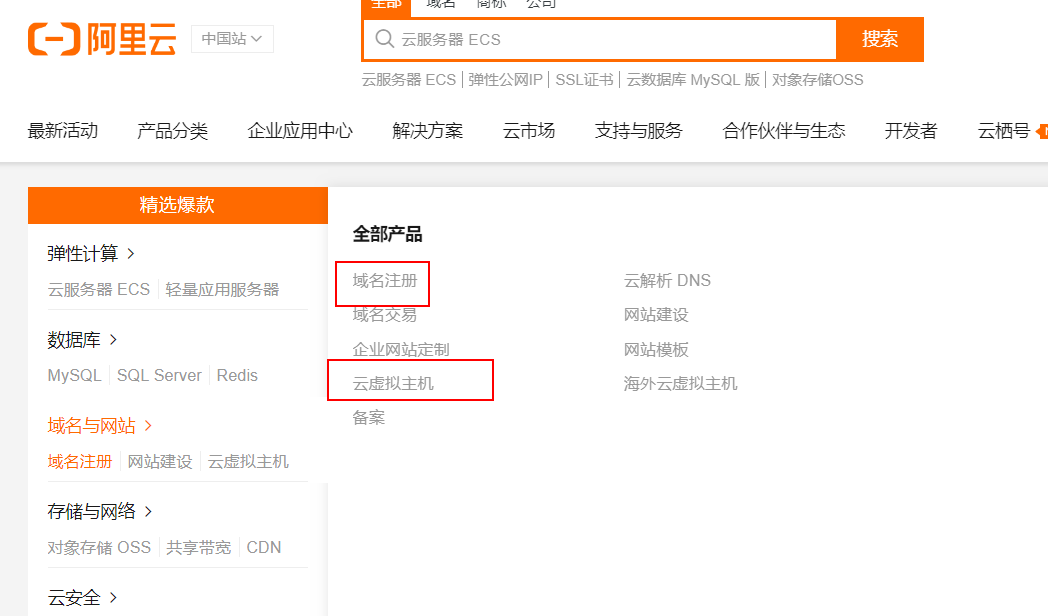
服务器
-
服务器提供商选择:阿里云 腾讯云 百度云 考虑其提供服务的全面性 和 服务器的稳定性
-
虚拟主机和云服务器的选择
- 虚拟主机是在共享的服务器上提供给用户一个独立的空间,相当于一台功能齐全的远程电脑
- 云服务器最大的特点是弹性计算,可以根据需求动态地给服务器升降配置
- 对用使用功能和正常的服务器一样如: 搭建小型网站、建立个人博客、建立论坛社区、建立个人学习环境、快速搭建开发环境、搭建电商网站、建立视频站点、建立中大型社区、组建政务系统、企业ERP系统
-
阿里云服务器ESC和轻量应用服务器的区别
简单说说两服务器名称的区别:轻量应用服务器:快速部署,可预装Wordpress等镜像,适合入门、建站。相当于操作系统上预装了一些软件和应用ECS服务器:适合对服务器有深厚基础的。
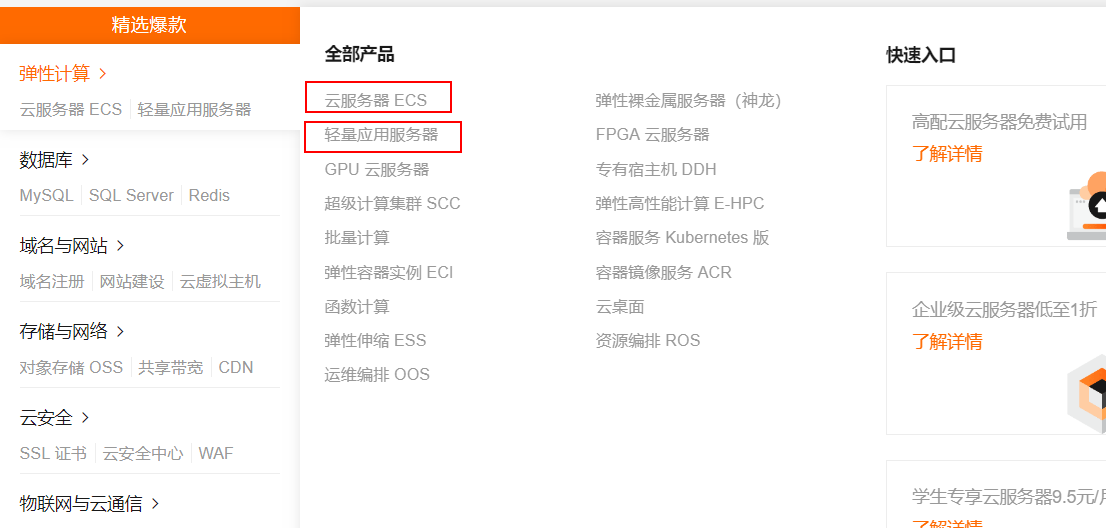
-
服务器配置的选择
我的是1核2G, 新手用

-
服务器操作系统的选择
- Windows: 太大 需要好的服务器
- Linux: 一般都用这个
环境搭建
安装操作系统
- 在阿里云的控制面板上可以重装系统,一般都是购机的时候会让你选择系统配置,所以自带一个系统,以后你想装什么就装什么。
远程连接
- 阿里云自带远程连接功能,在页面上就可以看到。也可以使用XShell进行远程连接,XShell在官网选择家庭版或者教育版,留下邮箱,官网会给你发一个下载链接,免费的。

- 在打马赛克的地方填上自己的公网IP
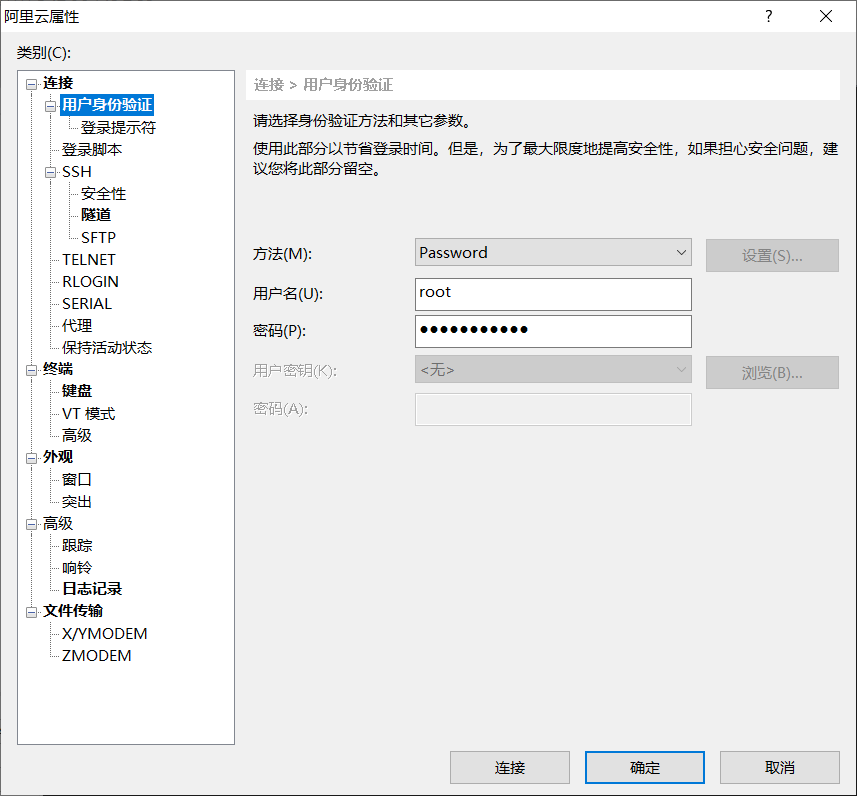
- 填写远程主机的用户名和密码,点击确定,在第一次链接的过程中可能还需要输入一次用户名和密码。下面这样就是连接成功了,选项卡上
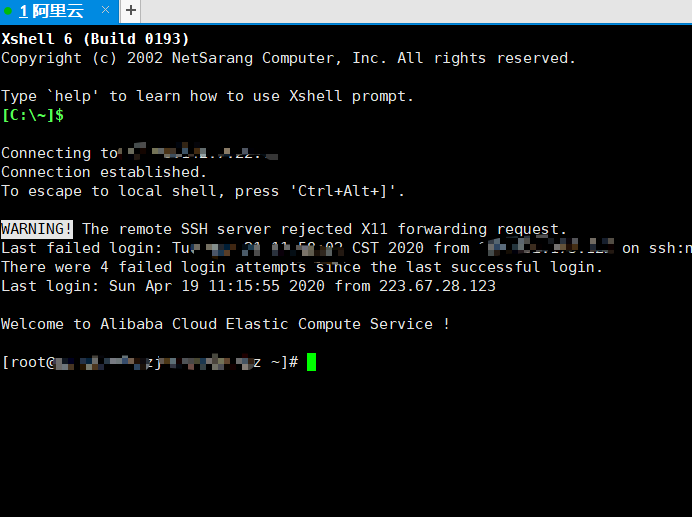
- 远程连接成功了,便可以控制自己的服务器了。
宝塔控制面板
- 宝塔控制面板是一个简单好用的服务器运维面板 进入官网,选择版本,点击立即安装
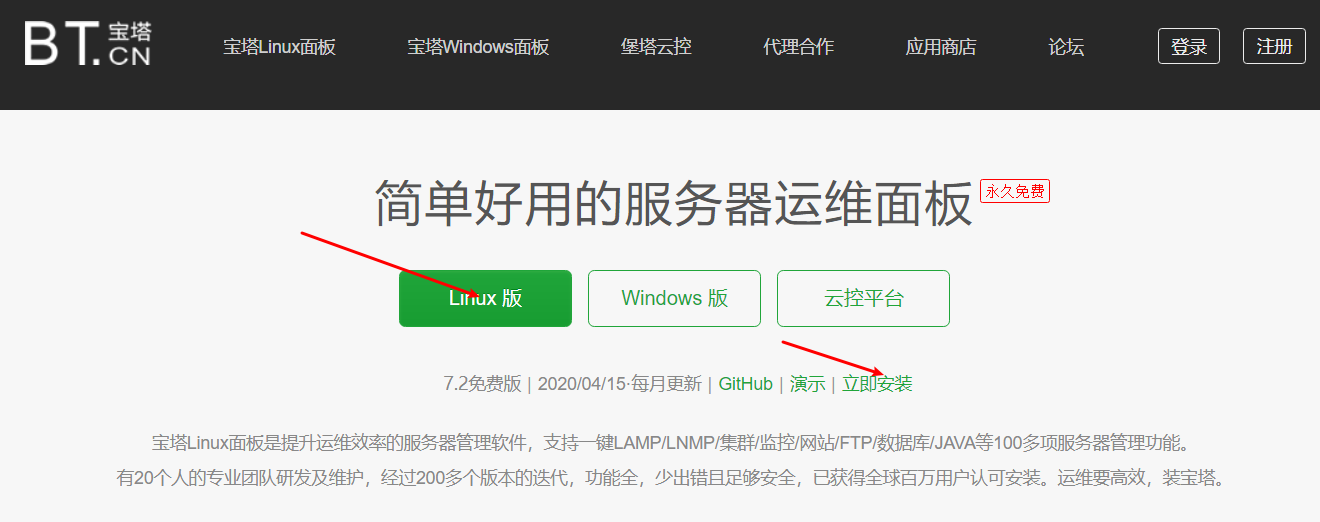
- 接着选择适合自己远程主机操作系统的安装命令
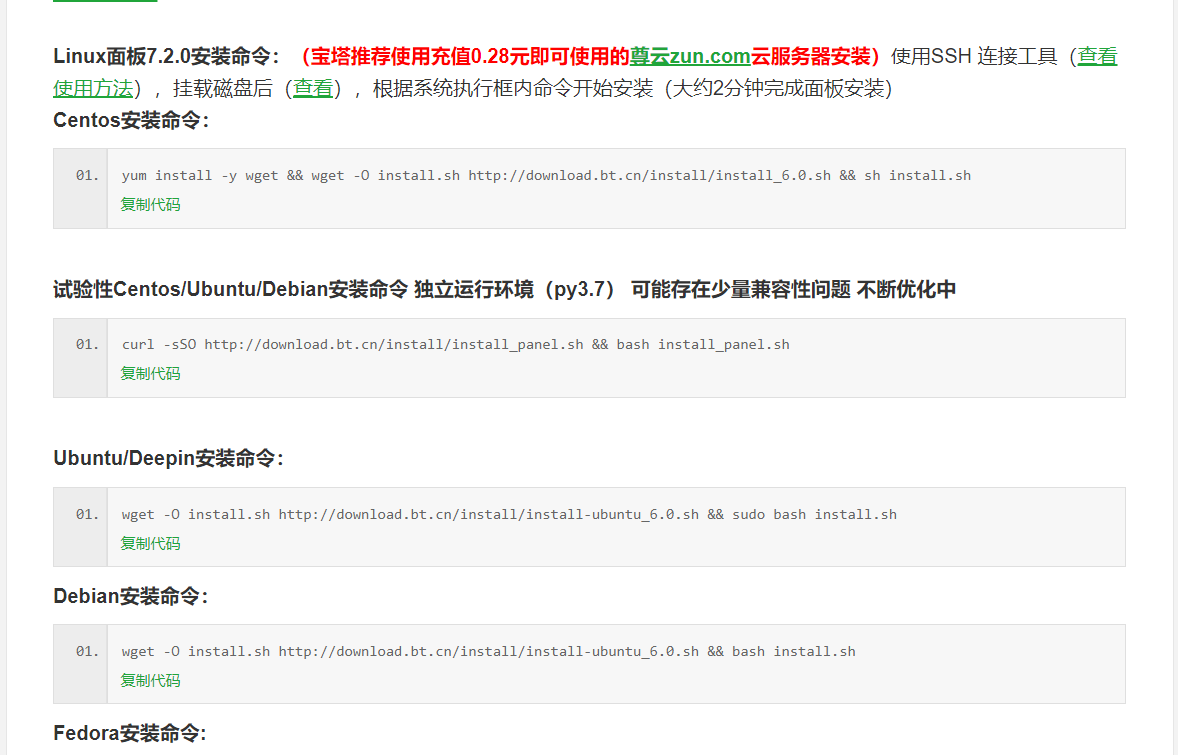
- 复制命令到XShell或者阿里自带的远程控制页面上,回车之后便开始自动安装
- 安装成功后会显示控制页面的地址和账户密码,这个一定要用小本本记下来,每个人的网站和密码都是不一样的,
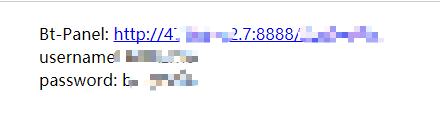
- 紧接着登录网址输入账号密码,有可能会显示该地址无法访问,这个时候是因为宝塔面板用的8888端口,所以需要你打开你云服务器的8888端口,该网址才可以访问。具体操作方法;阿里云服务器控制台的左侧 网络与安全—安全组—配置规则—添加安全组规则
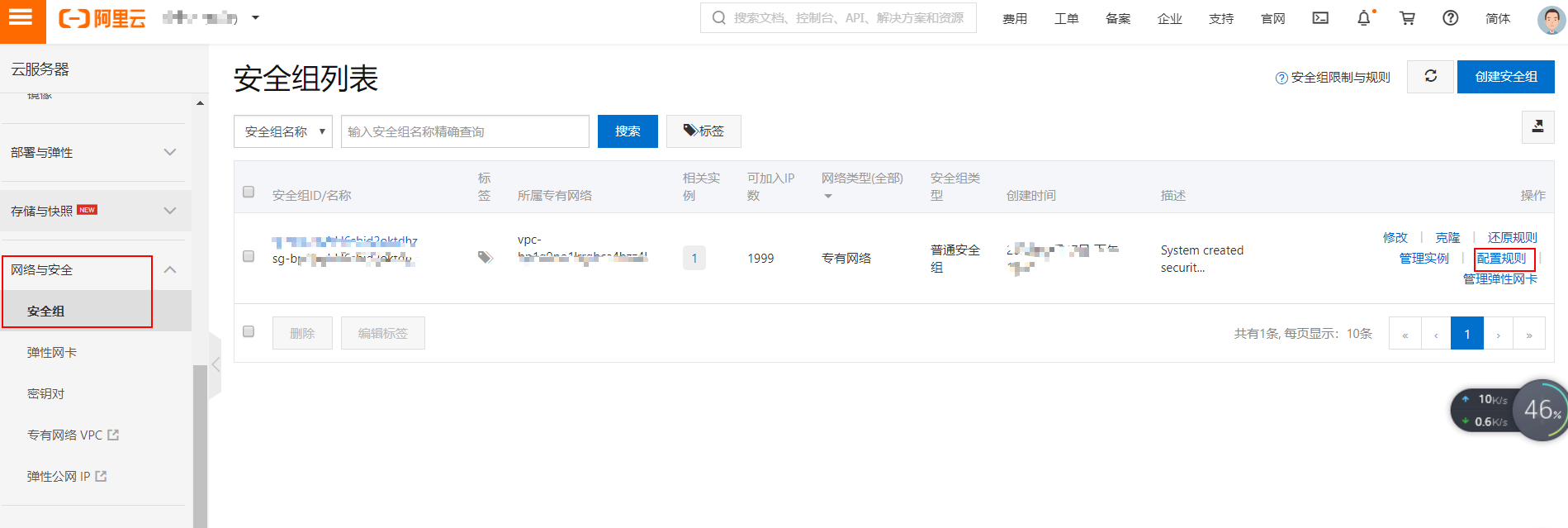
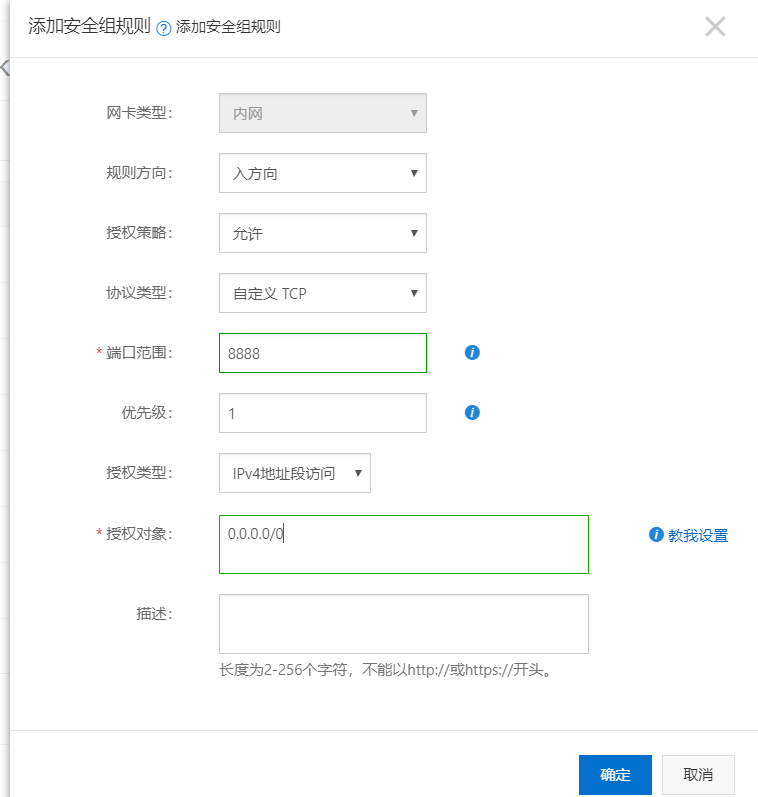
- 添加好了之后,重新进入宝塔管理地址
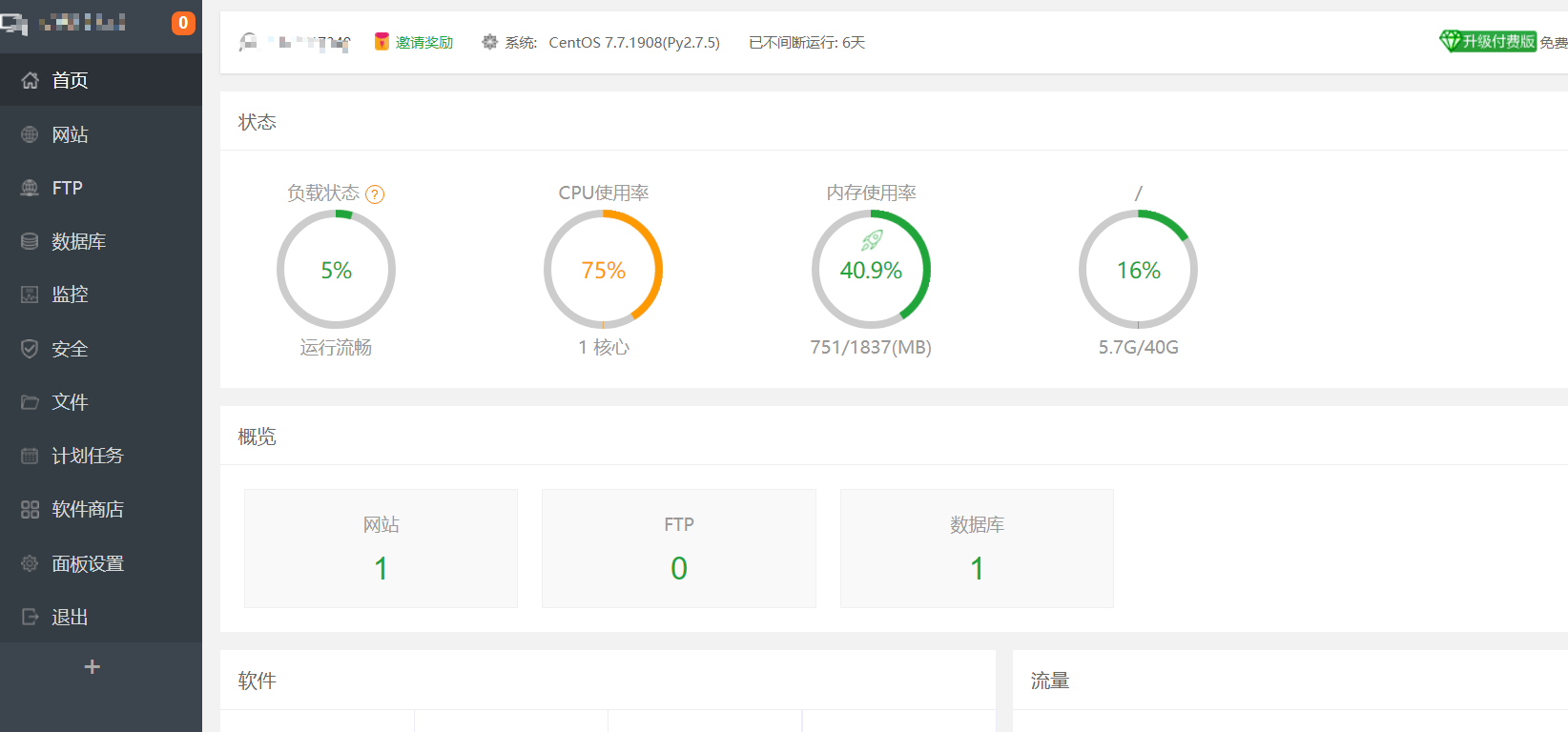
- 至此宝塔面板也安装好了
网站安装
- 在宝塔面板上 网站—添加站点—输入自己的域名—选择创建FTP或者数据库—提交
PS:没有域名或者域名没有备份的朋友可以将自己的公网IP党羽域名填写进去,也是可供临时访问的
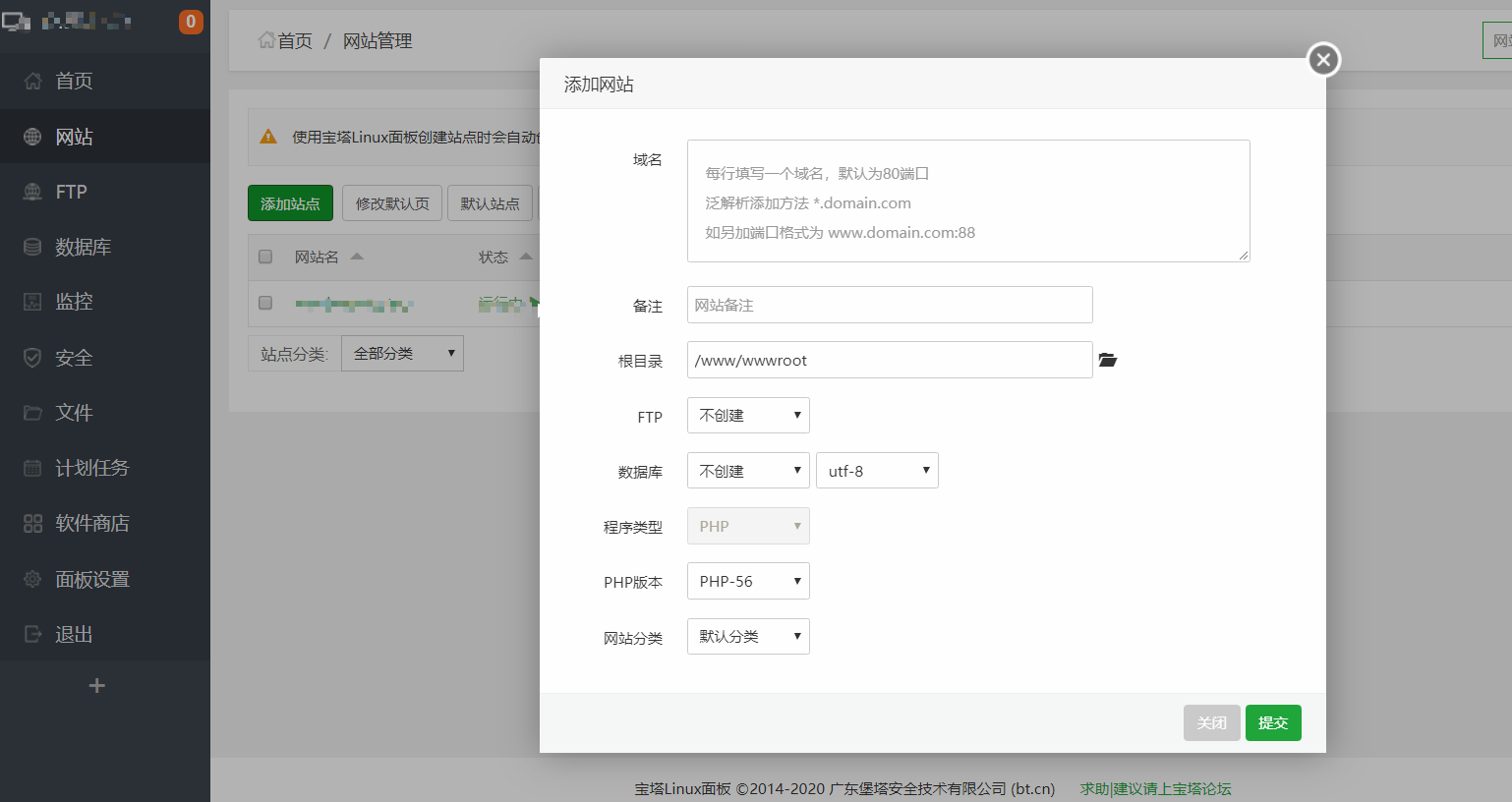
- 访问自己的域名(或者IP)即可看到生成的网站,此时网站没有内容,只有宝塔自带的临时页面。
- 最后上传自己的网站:文件—>之前生成的根目录下—上传,一般是将自己的网站文件压缩上传,宝塔自带解压功能,解压
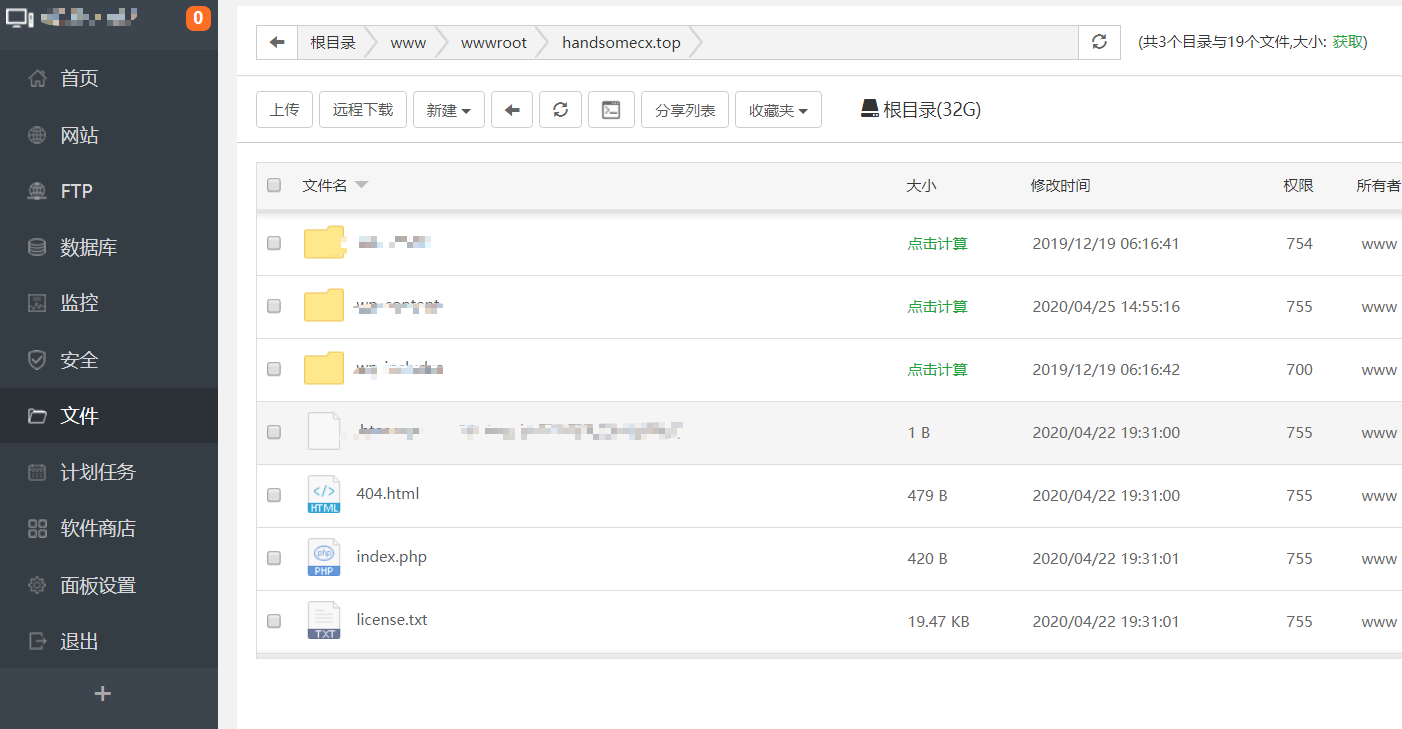
- 有可能你会发现都操作完之后,访问域名还是不行,那么有下面几种情况
- 域名没有备案,阿里云有备案服务,可以按指引操作,一般需要3-7天左右,等不及的朋友可以用IP访问(上文提到)
- IP访问也不行,那很有可能是云服务器80端口没有打开,网址一般默认都是80端口,打开80端口的方法参照上文打开端口的方法
- 域名解析有问题,在阿里云域名控制台中,先对域名实名注册,再解析域名到自己云服务器,阿里云还有域名检测工具 https://zijian.aliyun.com/?spm=5176.100251.0.0.12694f15lxJmi0#/domainDetect 查看域名存在的问题
- 如果不能访问,可以尝试ping自己的IP和域名,能ping通,那可能是端口的问题,ping不通那就是解析的问题。